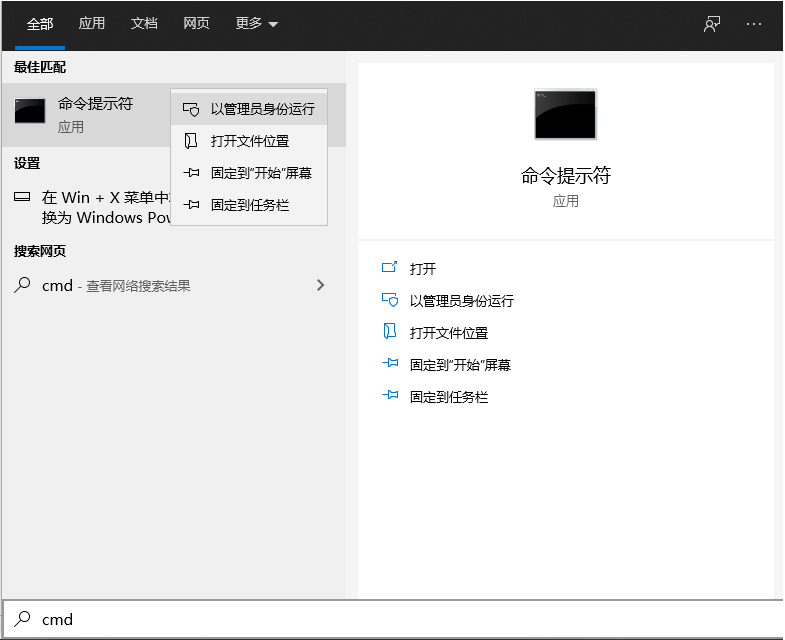下面就来介绍一下怎样快速地将Word文档转换为PowerPoint演示文稿,其具体操作步骤如下。
(1)在Microsoft Word 2007应用程序中,单击【Office按钮】,在随即打开的下拉菜单中,单击【Word选项】按钮,如图1所示。
图1 单击下拉菜单中的【word选项】按钮
(2)在随即打开的“Word选项”对话框中,单击左侧导航栏中的【自定义】按钮,在“从下列位置选择命令”下拉列表框中,选择“不在功能区中的命令”,如图2所示。
PPT母版怎么单独命名? PPT母版命名的方法
PPT母版怎么单独命名?ppt中经常使用到母版,想要给母版命名,该怎么命名母版呢?下面我们就来看看PPT母版命名的方法,需要的朋友可以参考下
图2 在“从下列位置选择命令”下拉列表框中选择命令的位置
(3)在左侧列表框中选择“发送到Microsoft Office PowerPoint”,然后单击【添加】按钮,将其添加到右侧列表框中,设置完成后,【发送到Microsoft Office PowerPoint】命令就被自动添加到“快速访问工具栏”中,如图3所示。
图3 将【发送到Microsoft Office PowerPoint】命令添加到“快速访问工具栏”中
(4)如果当前文档的大纲级别已设置完成,那么直接单击【发送到Microsoft Office PowerPoint】按钮,Word文档中的文本即可转换成PowerPoint幻灯片,如图4所示。
图4 将Word文档中的文本转换为PowerPoint幻灯片
如何让PowerPoint幻灯片中的图表动起来
使用PowerPoint 2007制作演示文稿时,为了更直观地传递某些抽象的数字信息,如产品销售走势、销售额年度统计分析结果等,可能会在幻灯片中插入一些Excel图表,然而,如果能为这些图表设置序列动画,让数据演示也动起来,则会使整个幻灯片更具活力,更能吸引观众的注意力。 要让幻灯片中的图表动起来,可按如下步骤进行操作